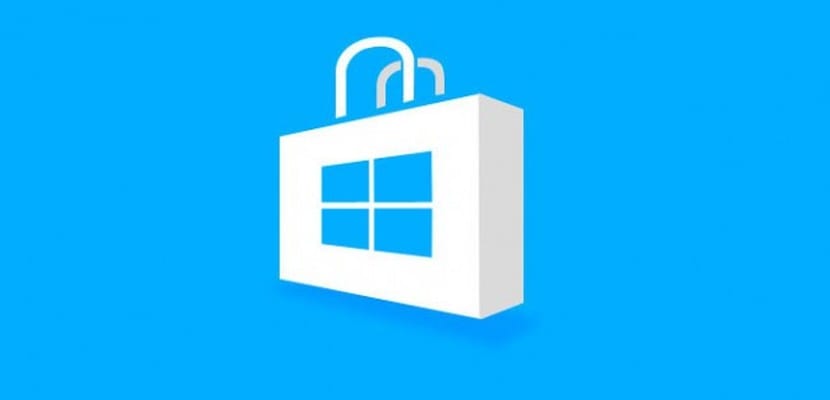
Svarbu, kad mes išsamiai žinotume, kaip veikia „Microsoft Store“, tokiu būdu mes galime ne tik žinoti išlaidas, kurias paprastai darome programose, skirtose „Windows 10“, bet ir valdyti pirkinius bei grįžti prie kai kurių programų juos ištrynę. arba formatuojant įrenginį. Šiandien mes taip pat norime parodyti, kaip pažvelgti į „Microsoft Store“ užsakymų istoriją. Kaip visada, į Windows Noticias Grįžome su greičiausiomis ir paprasčiausiomis mokymo programomis, kurios neleis jums gaišti nė sekundės savo brangaus laiko, todėl eikite į priekį, įveskite mūsų mokymo programą ir sužinokite, kaip peržiūrėti užsakymų istoriją „Microsoft Store“.
Šį kartą ketiname išskirti du vertės režimus, galime prisijungti prie „Microsoft Store“ iš svetainės arba tiesiogiai matyti „Windows 10“ parduotuvės ir „Windows 10“ mobiliosios parduotuvės užsakymų istoriją, todėl ketiname atskirti kiekvienas iš būdų tai padaryti.
Norėdami peržiūrėti užsakymų istoriją iš „Microsoft Store“ svetainės, jūs jau žinote, kad turime pasiekti «www.microsoftstore.com«. Įėję į vidų, prisijungsime naudodami meniu viršutiniame dešiniajame ekrano kampe. Jei mes jau prisijungėme ir norime pakeisti sąskaitą, mes taip pat turime šią parinktį, tiesiog spustelėkite ją. Kai atsidarys paskyros meniu, turite pasirinkti «Užsakymų istorija»Ir grįžkite prie« Prisijungti », jei paprašysite mūsų tai padaryti.
Norėdami pamatyti „Windows 10“ ir „Windows 10 Mobile Store“ pirkinius, jūs jau žinote, kad turime prisijungti prie «www.account.microsoft.com»Ir pasirinkite parinktį«Pago ir atsiskaitymas«. Įėjus į vidų, atsidarys kitas submeniu, kuriame galėsime perskaityti „Atsiskaitymo istoriją“.
Bet kuriame iš jų pamatysime išsamią visų produktų ir programų, kurias įsigijome „Microsoft“ ir „Windows“ parduotuvėse, istoriją, kad turėtume išsamią informaciją.